OpenCL в Adobe Premiere Pro: насколько GPU быстрее CPU?
Привет, Гиктаймс! Открыв недавно для себя прекрасный мир ускорения обработки данных силами видеокарт с помощью OpenCL, я решил написать небольшой вводный материал для новичков, не знакомых с этой технологией на практике. В Интернете нередко встречаются вопросы «какой прирост производительности я получу?», но ответы бывают либо абстрактными, либо излишне теоретизированными.
Этот пост призван наглядно показать, как применение OpenCL способно ускорить рендеринг видео в программах видеомонтажа. Глубокого погружения в теорию и матан вы не встретите — подробных теоретических статей про OpenCL на Гиктаймсе и Хабре предостаточно и без меня. Здесь будет только описание задачи и результаты тестов, поэтому прошу относиться к тексту именно как к простому вводному гайду для начинающих.
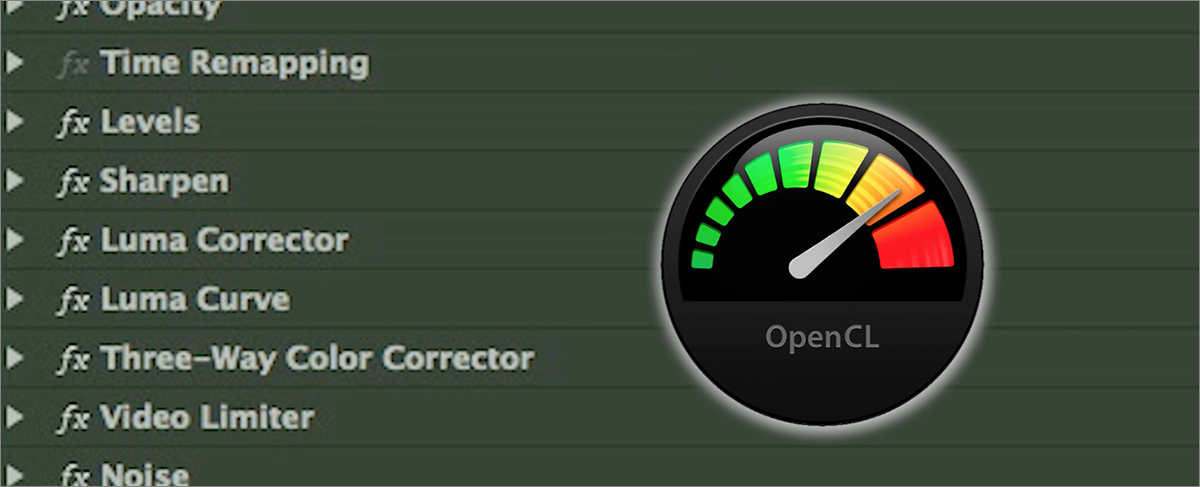
Зачем оно нужно?
Современные видеокарты — это настоящие вычислительные монстры, вся мощь которых обычно тратится на игры. Неглупые люди смекнули, что если организовать программистам прямой доступ к вычислительным блокам видеочипов, то можно всю эту колоссальную мощь задействовать под любые другие задачи, а не только обработку 3D-графики.
Первой в реализации этой идеи преуспела компания NVIDIA со своей архитектурой параллельных вычислений CUDA (Compute Unified Device Architecture). При помощи расширенного синтаксиса языка C и особого компилятора разработчики получили возможность задействовать для вычислительных задач графический чип. AMD, в свою очередь, представила Stream SDK — свое фирменное видение CUDA.
Результат был феноменальный — процессы, связанные с обработкой медиаданных, что подразумевает высокий уровень распараллеливания, завершались в разы быстрее, чем в случае вычислений силами центрального процессора. Особенно явно преимущество GPU проявлялось при рендеринге в программах 3D-моделирования и видеообработке.

Год спустя после выхода CUDA консорциум Khronos Group выпустил фреймворк OpenCL. Фактически он должен был унифицировать код для доступа к вычислительным мощностям процессоров на разных архитектурах, включая видеоядра. С этого момента в профессиональный софт начала активно внедряться поддержка нового фреймворка.
На сегодняшний день OpenCL поддерживают программы Adobe, медиаконвертеры, ряд популярных 3D-рендеров, CAD и софт для математического моделирования.
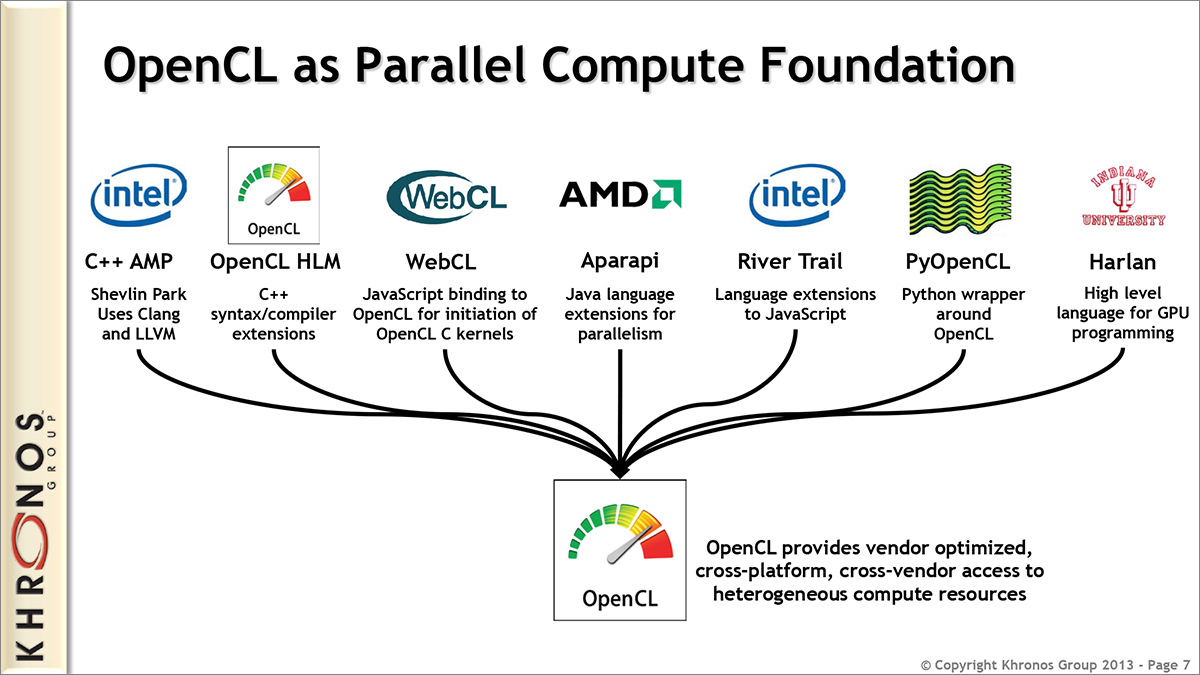
Лучше CUDA или OpenCL?
Очень частый и очень интересный вопрос вынесен в подзаголовок. Эти две технологии, как непохожие братья. Как и многострадальный PhysX, CUDA — технология закрытая, поддерживаемая только чипами NVIDIA и далеко не всем специализированным ПО. OpenCL — экстраверт, код открыт любому энтузиасту, любое ПО с поддержкой вычислений на GPU по определению работает с OpenCL.
Программисты NVIDIA не лаптем щи хлебают — если взять две сферические видеокарты в вакууме с одинаковой производительностью, то CUDA на чипе NVIDIA показывает в среднем на 20% большую производительность, чем OpenCL на чипе AMD. Но есть, как говорится, нюанс — если CUDA от NVIDIA работает быстро и хорошо, то OpenCL на картах этой компании немного уступает скорости обработки OpenCL от AMD. Несколько лет назад ситуация была совсем плачевная, но со временем с помощью драйверов разрыв удалось наверстать. Тем не менее, удельная производительность NVIDIA GeForce в OpenCL до сих пор немного ниже таковой у AMD Radeon. Поэтому в самом дурном положении окажутся те, кто приобрёл карту NVIDIA для работы с приложением, поддерживающим исключительно OpenCL — сам адаптер выйдет дороже, а его эффективность может быть ниже, чем у Radeon. Такая игра свеч не стоит.
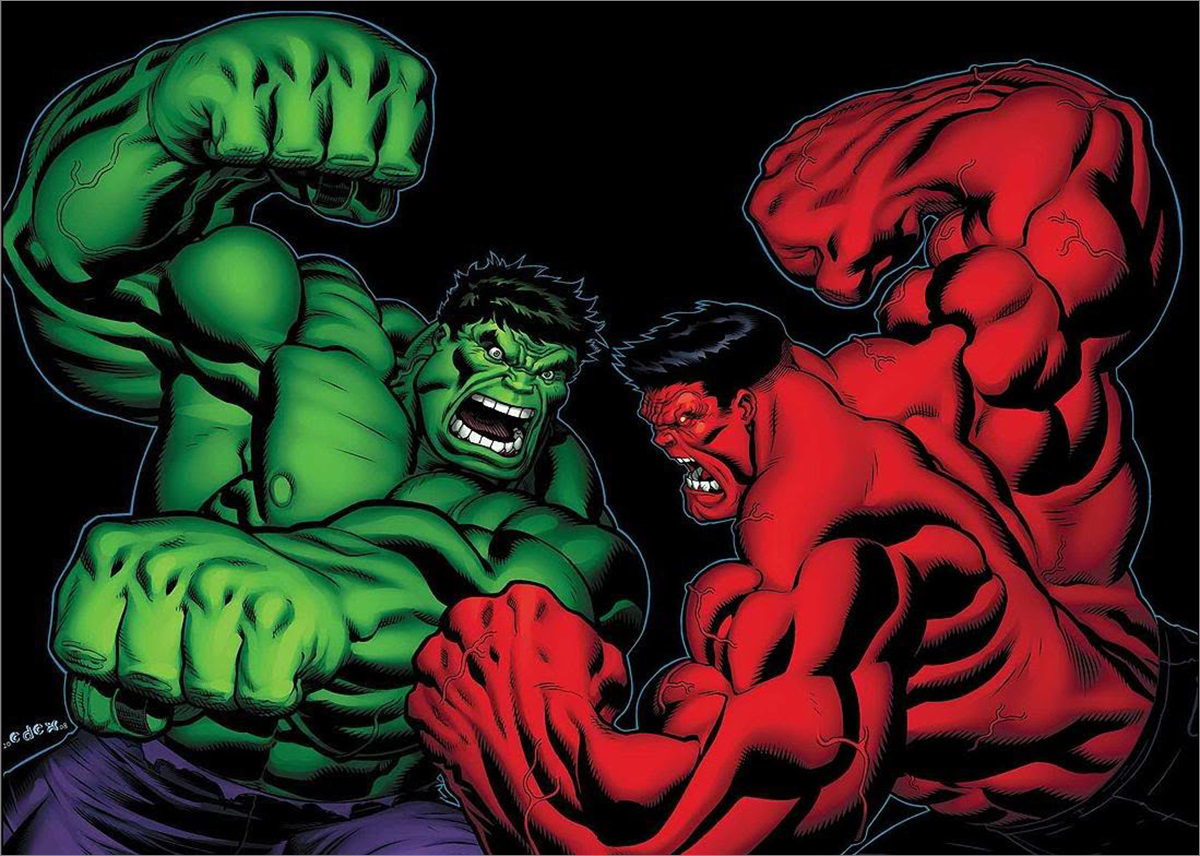
Железо
Прекрасный мир OpenCL я открыл для себя лишь этим летом, купив сразу две видеокарты AMD Radeon серии 300: SAPPHIRE NITRO R9 380 и SAPPHIRE Tri-X R9 390X. Одну из них планировалось сдать обратно в магазин в зависимости от результатов домашних тестов. Карты покупались для надомного видеомонтажа, выбор в сторону Radeon был вполне осознанным: с одной стороны, CUDA работает быстрее, чем OpenCL. С другой, как выяснилось, OpenCL поддерживается значительно большим количеством профессионального софта, чем CUDA, а производительность карт NVIDIA в OpenCL оставляет желать лучшего.

Из предложенного ассортимента карты SAPPHIRE мне понравились более остальных. В отличие от любителей референсного дизайна, SAPPHIRE использует в системе охлаждения классические вентиляторы, которые работают значительно тише референсных центробежных ветродуев — к таким у меня выработалась стойкая неприязнь после беглого знакомства с видеокартой-пылесосом Radeon 4870×2.
Дома при распаковке двух огромных коробок я почувствовал себя замшелым мастодонтом — видеокарты немаленькие. SAPPHIRE R9 390X так и вовсе огромная, с тремя вентиляторами и радиатором, превышающим размеры печатной платы. Сперва я даже поволновался, влезут ли эти монстры в мой корпус. К счастью, влезли, но из корзины для жестких дисков пришлось демонтировать один хард. Киловаттный блок питания также был не лишним — R9 390X требует два четырехконтактных разъема питания, а такой ток вытянет не каждый БП.

Итак, мой домашний конфиг, на котором и проводились сравнительные тесты OpenCL:
- Процессор: Intel Core i5–2500K, разогнанный до 3.7 ГГц
- Оперативная память: 12 Гбайт DDR-1333
- Материнская плата: ASUS P8Z77-V PRO
- Накопители: системный SSD A-DATA 120 Гб, для контента HDD WD Black WD20EARS 2 Тб
- Блок питания: Corsair 1000 Вт
Софт
Если Adobe Premiere Pro CS4 был тяжким грузом в офисе, то дома можно было организовать рабочее пространство по своему вкусу. Едва ли я когда-нибудь задумался бы о покупке Premiere Pro, если бы Adobe не выкатила замечательную, на мой взгляд, систему подписки Creative Cloud. Теперь за 600 рублей в месяц я имею легальный и постоянно обновляемый Premiere Pro CC. И он-то, в отличие от офисного старикана, нативно поддерживает рендеринг с помощью OpenCL и CUDA!
Если ваша видеокарта работает с OpenCL или CUDA, то еще на стадии создания проекта в Premiere Pro можно выбрать рендер. За аппаратное ускорение отвечает Mercury Playback Engine GPU (OpenCL) или (CUDA). В уже готовом проекте рендер можно изменить через Project Settings из меню File.
Как я уже говорил, с помощью OpenCL можно переложить на видеокарту вычисления по применению видеоэффектов. Однако не все эффекты в Premiere Pro поддерживают OpenCL — узнать об этом можно по наличию или отсутствию вот такого значка в списке.
Тесты
В качестве тестового проекта я выбрал двухминутный ролик, состоящий из множества отрезков с видео Full HD с битрейтром 72 Мбит/с и фреймрейтом 24 кадра в секунду. Поверх всего этого безобразия был наложен ускоряемый эффект Lumetri Color, которым я провел цветокорррекцию. На выходе должен был получиться ролик в формате h.264, в разрешении 1920×1080 (то есть без изменений), битрейтом 6–7 Мбит/с, применялась двухпроходное кодирование.
Для подтверждения работы видеокарты я снимал параметры GPU-Z — глядя на частоту графического ядра, легко понять, когда рендеринг видео идет силами центрального процессора, а когда GPU.
В первом тестовом прогоне я отключил эффект Lumetri Color, так что весь рендеринг заключался в изменении битрейта видео.
Прогон 1:
проект 2 минуты, h.264, 6–7 mbps, без эффектов
| CPU | 3:09 |
| SAPPHIRE Tri-X R9 390X | 2:33 |
| SAPPHIRE NITRO R9 380 | 2:38 |
Без применения эффектов разница в скорости рендеринга между процессором и мощной современной видеокартой очень невелика. При обработке видео общей длительностью около часа выигрыш от использования OpenCL будет более заметным, но все равно очень незначительным. Тем не менее, практически всегда в процессе монтажа к видео применяют эффекты цветокоррекции, поэтому данный тест стоит считать «синтетическим».
Прогон 2:
проект 2 минуты, h.264, 6–7 mbps, эффект Lumetri Color
| CPU | 11:33 |
| SAPPHIRE Tri-X R9 390X | 2:42 |
| SAPPHIRE NITRO R9 380 | 2:48 |
Результаты говорят сами за себя — если обе видеокарты играючи рендерили видео чуть медленнее риалтайма, то процессор на рендеринг каждой минуты тратил почти шесть минут. И это только с одним включенным эффектом! Если перед тестом я рассчитывал в том числе обработать часовой ролик с цветокоррекцией на всей продолжительности, то после полученных результатов от этой идеи решил отказаться. В своей работе я применяю цветокоррекцию для небольших отрезков видео, и час-два рендера меня не сильно напрягают. Терять же четыре-пять часов в тестовых целях мне было некогда.
Экстраполируя результаты, можно считать, что с цветокоррекцией длительностью 60 минут процессор справился бы за 4.5 часа, тогда как видеокартам потребовалось бы менее одного часа!
Выводы
По результатам тестов я оставил себе SAPPHIRE NITRO R9 380 — карта стоит заметно дешевле наикрутейшей R9 390X, но в Premiere Pro производительность двух адаптеров практически идентична. Учитывая, что адаптер покупался для выполнения работы, а значит зарабатывания денег, потраченных 17 тысяч рублей совсем не жалко. Тем более, что и в GTA V карта показала себя молодцом, но это тема совсем для другой заметки.
Что касается опыта применения OpenCL, то нельзя не признать — в мир видеомонтажа пришел спаситель: рендеринг превратился в удовольствие. По сравнению даже с разогнанным Intel Core i5, видеочипы играючи обрабатывают видео с наложенными эффектами в Premiere Pro. При таких результатах тестирования не стоит вопроса, использовать ли рендеринг силами GPU. Вопрос лишь в том, какую видеокарту под это приспособить. Что-нибудь из верхнего игрового сегмента будет в самый раз, например, AMD Radeon R9 3xx. Мои нужды полностью удовлетворил SAPPHIRE NITRO R9 380. Но адаптеры среднего и даже начального уровня также поддерживают OpenCL, а значит заметно ускорят вашу работу в профессиональном софте.
